PayPayを使ってPrime Studentに登録することって出来るの?出来る場合はどうやって登録するの?
PayPayが使えない場合ってどんな事例があるの?
上記の悩みを解決します。
STEP1:Prime Studentの6ヶ月無料体験はこちら
上記URLを長押しして『新しいタブで開く』を選択してブラウザから開く。Amazonアプリからは登録不可

STEP2:『今すぐ開始』後にログインし学生情報を入力
STEP3:支払い方法をPayPayに設定
PayPayが使えない場合
①本人確認ができていない場合
②口座orコンビニ以外のチャージ方法だと使えない場合も
上記の場合はクレジットカードまたは、携帯決済を使う
この記事を書いている僕は、Prime Student歴4年ほど。
このサイトではPrime Studentについて50記事以上書いてきました。
そんな僕が、Prime StudentにおけるPayPayの支払い方法を詳しく解説します。
\今なら初回登録で6ヶ月間無料!/
公式サイト(https://www.amazon.co.jp/b)はこちら
※上記のURLを長押しして『新しいタブで開く』を選択しブラウザで開きましょう。アプリからは登録できません。
もくじ
Prime Studentの支払いにPayPayを使う方法
Prime Studentの支払い方法にPayPayを使う手順は下記のとおりです。
- その①:ブラウザから指定のURLにアクセスする
- その②:Amazonにログインして『今すぐ開始』を選択
- その③:卒業予定年月と学生番号または学校発行Eメールアドレスの入力
- その④:支払い方法にPayPayを登録
順番に解説していきます。
その①:ブラウザから指定のURLにアクセスする
Prime Studentの登録はAmazonアプリからは登録できません。
そのため、下記の方法を使ってブラウザアプリから開くようにしましょう。
または下記のURLをコピーしてブラウザアプリのSafariやchromeに貼り付けてください。
▼コピー用のURL
https://www.amazon.co.jp/studentawgateway/?tag=makinote0c3-22
その②:Amazonにログインして『今すぐ開始』を選択
初めてAmazonをブラウザで使う場合はAmazonにログインする必要があります。
Amazonにログインする場合、登録時のメールアドレスまたは電話番号とパスワードの入力が必要です。
もしパスワードが分からない場合、パスワードのリセットが必須になります。
パスワードをリセットする方法は、画面下部にある『パスワードを忘れた場合』を選択してください。
Amazonにログインができたら『今すぐ開始』というボタンがあるのでそのボタンを選択しましょう。
この際もアプリが開かれるようであれば、『今すぐ開始』ボタンを長押しして『新しいタブで開く』を選択してブラウザから開くようにしましょう。
その③:卒業予定年月と学生番号または学校発行Eメールアドレスの入力
続いては学生であることを証明しましょう。
- 学校発行Eメールアドレスまたは学生番号
- 卒業予定年月
上記を入力しましょう。
もし、学校発行Eメールアドレスや学生番号がわからない場合は下記の記事を参考にしてください。
Amazon Studentの学生番号って嘘ついていいの?【ない場合の解決策あり】
その④:支払い方法にPayPayを登録
支払い方法の設定時にPayPayを選択してください。
PayPayマネーライトは利用できません。
引用:https://paypay.ne.jp/help/c0343/
Amazonの支払いで利用できるPayPayポイントは、PayPayマネーとPayPayポイントの2つのみです。
PayPayを登録できた場合、そのまま登録を行ってください。
関連記事:Amazonプライム学生(Prime Student)6ヶ月無料体験ができない場合の解決策
Prime Studentの支払いで人によってはPayPayが使えないかも【解決策あり】
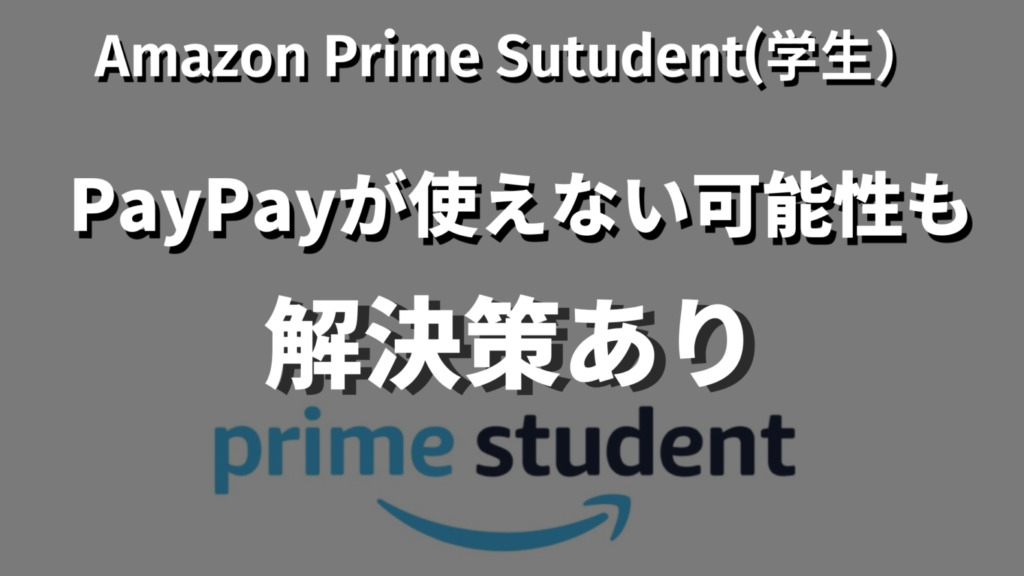
もしPrime Studentの支払いでPayPayを登録したがうまく決済ができない場合は下記を試してください。
- ①本人確認ができていない場合
- ②口座orコンビニ以外のチャージ方法だと使えない場合も
- ③PayPay以外のおすすめ決済方法は3つ
順番に解説していきます。
①本人確認ができていない場合
AmazonでPayPayを利用する場合は本人確認として、口座の登録を行ってください。
もし本人確認ができていない場合は登録できません。
PayPayで本人確認するためには、PayPayの名義と同じ口座しか使うことができません。
また本人確認をする際に電話番号認証をしていない口座は一度、その銀行に行くまたはその銀行のアプリを使って携帯認証を行いましょう。
②口座orコンビニ以外のチャージ方法だと使えない場合も
PayPayの口座にチャージを行う場合、銀行からまたはコンビニ以外のチャージ方法だと使えない場合があります。
③PayPay以外のおすすめ決済方法は3つ
もしPayPayでの支払いができそうにない場合は、下記の3つの支払い方法を使ってみましょう。
- クレジットカード
- デビットカード
- 携帯決済
- docomo
- au
- SoftBank
- Ymobile
上記の決済方法でPrime Studentに登録してみましょう。
\今なら初回登録で6ヶ月間無料!/
公式サイト(https://www.amazon.co.jp/b)はこちら
※上記のURLを長押しして『新しいタブで開く』を選択しブラウザで開きましょう。アプリからは登録できません。
Prime Studentの支払い方法PayPayでよくある質問
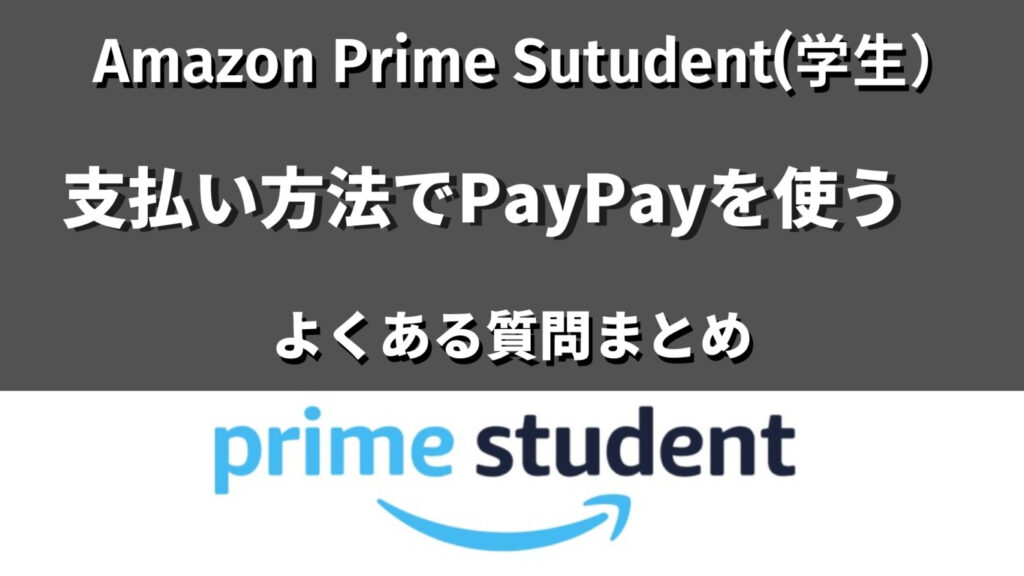
Prime Studentの支払い方法のPayPayでよくある質問をいくつか解説します。
- その①:支払い方法を変えたいですどうやったら良いですか?
- その②:Prime Studentの支払い方法を確認するには?
- その③:ギフト券などではPrime Studentに加入できませんか?
詳しく解説します。
その①:支払い方法を変えたいですどうやったら良いですか?
下記の手順で変更可能です。
- Prime Studentの支払い方法はこちら
- 支払い方法を変更
- 支払い方法を変更する
上記の手順で変更ができるので自分が利用できる支払い方法を使ってください。
Prime Studentの支払いで利用できるのは、クレジットカード、デビットカード、携帯決済、PayPayの4つのみです。
その②:Prime Studentの支払い方法を確認するには?
上記のURLから確認がすることができます。
その③:ギフト券などではPrime Studentに加入できませんか?
結論できません。
Prime Studentの支払いで利用できるのは、クレジットカード、デビットカード、携帯決済、PayPayのみです。
無料体験を行う場合でもギフト券での支払いはできません。
決済方法を持っていないのであれば、親のクレジットカードを利用しましょう。
親のクレジットカードは承諾を得ることで利用することができます。
Prime Studentの支払いに親のクレジットカードを使ってOK【同意必須】
まとめ:Prime Studentの支払いにPayPayを使う方法は指定のURLから
本記事は「【すぐ】Prime Studentの支払いにPayPayを使う方法」について解説しました。
STEP1:Prime Studentの6ヶ月無料体験はこちら←
上記のURLを長押しして『新しいタブで開く』を選択してブラウザから開く。Amazonアプリからは登録不可

STEP2:『今すぐ開始』後にログインし学生情報を入力
STEP3:支払い方法をPayPayに設定
PayPayが使えない場合
①本人確認ができていない場合
②口座orコンビニ以外のチャージ方法だと使えない場合も
上記の場合はクレジットカードまたは、携帯決済を使う
関連記事:プライムスチューデントの登録確認方法まとめ【簡単】
\今なら初回登録で6ヶ月間無料!/
公式サイト(https://www.amazon.co.jp/b)はこちら
※上記のURLを長押しして『新しいタブで開く』を選択しブラウザで開きましょう。アプリからは登録できません。
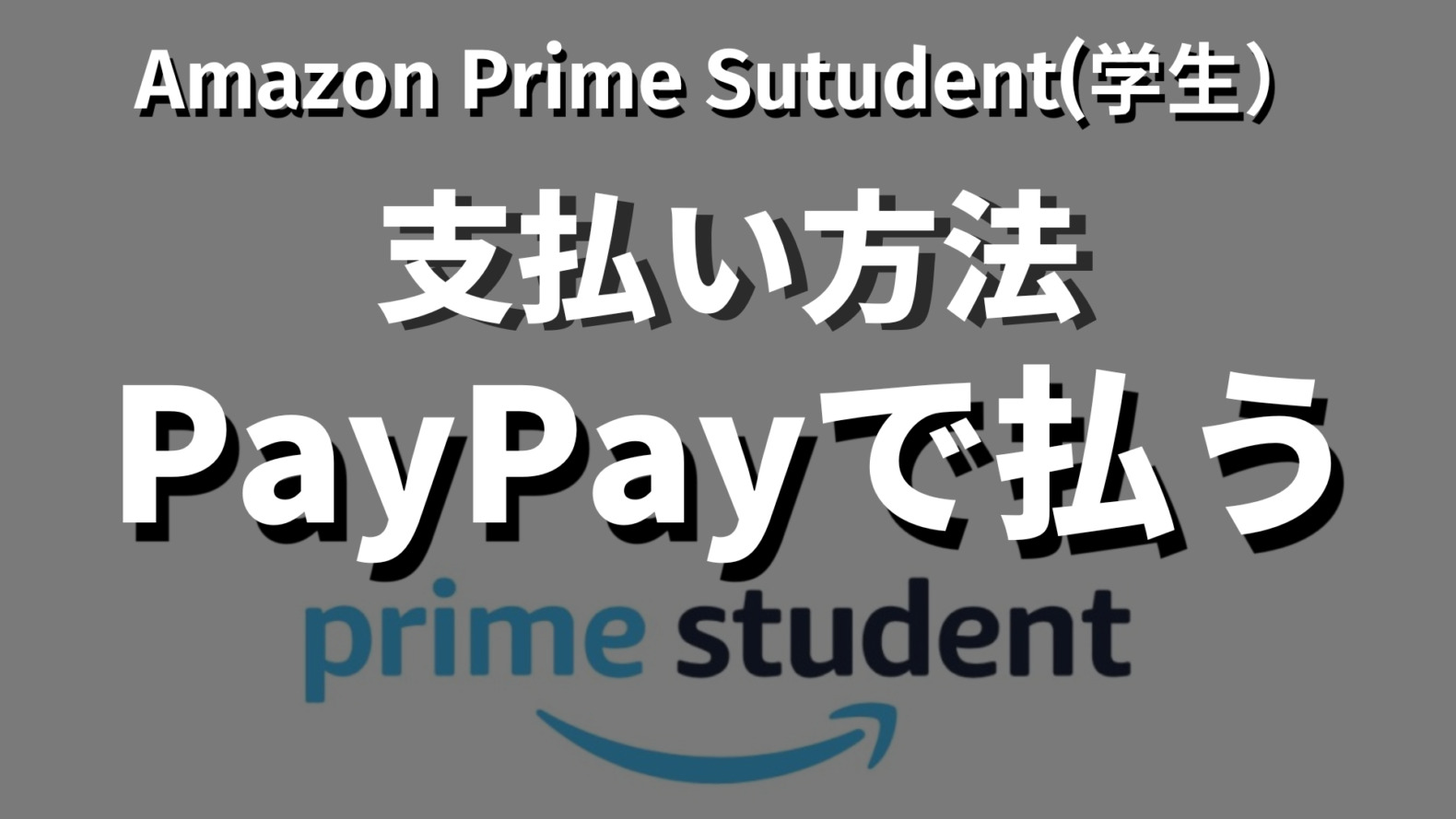
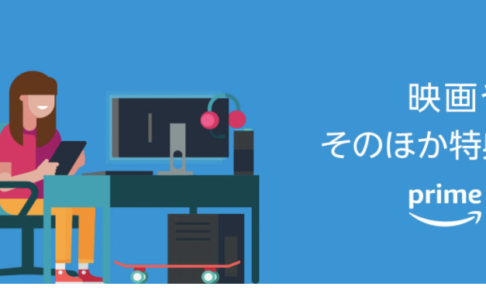
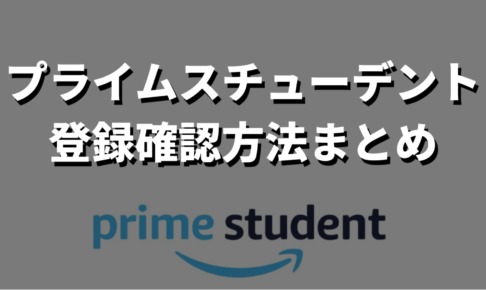



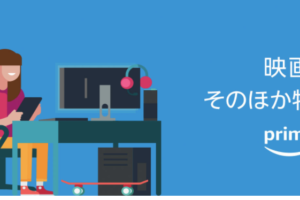

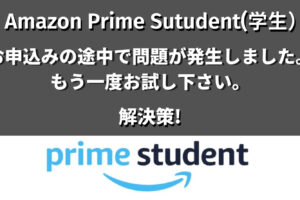










コメントを残す